Remplacer le domaine de marque
Dernière mise à jour: avril 12, 2024
Disponible avec le ou les abonnements suivants, sauf mention contraire :
|
|
|
|
| Ancienne version Marketing Hub Basique |
Si vous changez la marque de votre entreprise ou de votre site web, vous pouvez remplacer votre domaine de marque pour mettre à jour les URL de votre contenu hébergé.
Avant de commencer
- Examiner la structure d'une URL :
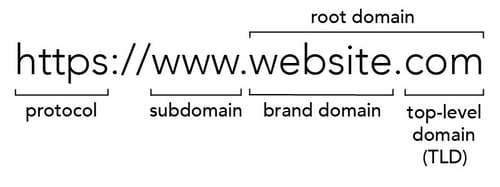
- Lorsque vous remplacez un domaine de marque, le domaine de marque pour tous les sous-domaines connectés sera mis à jour. Le reste de la structure de l'URL restera identique. Par exemple, si vous remplacez le domaine de marque hubspot par inbound :
- www.hubspot.com deviendra www.inbound.com
- blog.hubspot.com devient blog.inbound.com
- Si vous ne modifiez que le domaine de premier niveau, vous n'avez pas besoin de remplacer votre domaine de marque. Vous pouvez simplement connecter un domaine au nouveau domaine de premier niveau en utilisant votre domaine de marque existant.
- Toutes les vues analytiques personnalisées créées à l'aide de l'ancien domaine de marque seront supprimées de votre compte après le remplacement du domaine de marque.
- Si vous êtes un utilisateur de Marketing Hub Entreprise ou Content Hub Entreprise et que vous avez l'augmentation des limites de domaines ou le module complémentaire Unités commerciales, vous pouvez héberger et gérer du contenu pour un domaine de marque supplémentaire par module complémentaire.
Remplacer le domaine de marque
Suivez les étapes ci-dessous pour remplacer votre domaine de marque. Si vous modifiez également votre sous-domaine ou votre domaine de premier niveau, suivez les étapes supplémentaires à la fin de cette section pour remplacer votre domaine principal.
- Dans votre compte HubSpot, cliquez sur l'icône Paramètres settings dans la barre de navigation principale.
- Dans le menu latéral de gauche, naviguez vers Content > Domains & URLs.
- Dans la section Domaines de marque, cliquez sur Modifier à côté du domaine que vous souhaitez modifier.
- Cliquez sur Remplacer le domaine de marque.
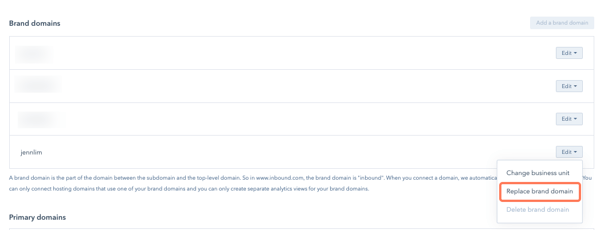
- À l'écran suivant, cliquez sur le menu déroulant Domaine de marque à remplacer et sélectionnez l'ancien domaine de marque.
- Pour remplacer un domaine de marque par un domaine connecté :
- Cliquez sur le menu déroulant New brand domain et sélectionnez new brand domain, puis cliquez sur Next.
- Cliquez sur Remplacer le domaine de marque.
- Pour remplacer un domaine de marque par un domaine non connecté :
- Saisissez le domaine dans le champ New brand domain , puis click Add new brand "[new brand domain].
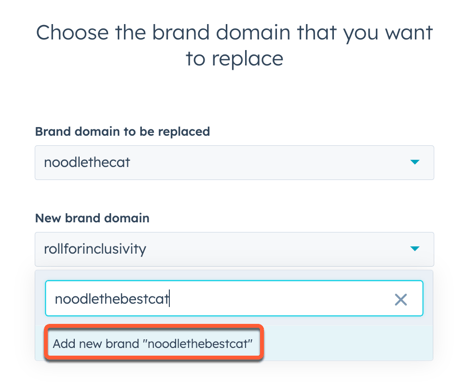
-
- En bas à droite, cliquez sur Next.
- Mettez à jour vos enregistrements DNS chez votre fournisseur DNS, puis revenez à la page.
- Entrez un sous-domaine et un domaine de premier niveau , puis cliquez sur Next.
Votre domaine de marque sera maintenant remplacé par et votre contenu existant sera déplacé vers les sous-domaines du nouveau domaine de marque. Il s'agit de la dernière étape du processus de remplacement du domaine de marque.
Si vous remplacez votre domaine de marque et votre sous-domaine ou domaine de premier niveau, continuez à lire ci-dessous.
Transférer du contenu sur des domaines secondaires
Pour Marketing Hub Pro, Entreprise ou Content Hub Pro, Entreprise, vous pouvez utiliser votre domaine de marque comme domaine secondaire pour l'hébergement de contenu ou remplacer tous les domaines secondaires par votre nouveau domaine de marque.
Pour changer le contenu de vos domaines secondaires près avoir remplacé votre domaine de marque :
- Dans la section Domaines redirigés, cliquez sur Modifier à côté du nouveau domaine. Sélectionnez ensuite Faire de ce domaine un domaine secondaire.

- Dans la boîte de dialogue, sélectionnez le type de contenu pour le domaine, puis cliquez sur Enregistrer.
- Le sous-domaine apparaîtra dans la section Domaines secondaires. Vous pouvez désormais déplacer manuellement votre contenu vers le nouveau domaine :
- Pour mettre à jour votre blog, modifiez l'URL racine du blog pour utiliser le nouveau domaine de marque.
- Pour mettre à jour les pages de destination et les pages du site web, modifie les paramètres de chaque page pour changer l'URL de la page en fonction du nouveau domaine de la marque.
- Une fois votre contenu remplacé, vous pouvez configurer votre ancien domaine pour le rediriger vers le nouveau ou le déconnecter de votre compte.
- Dans la section Domaines redirigés, recherchez votre ancien domaine et cliquez sur Modifier.
- Pour rediriger le domaine vers votre nouveau domaine de marque, cliquez sur Redirect to a different domain.
- Sélectionnez le domaine dans le menu déroulant et cliquez sur Enregistrer.
- Pour déconnecter le domaine de votre compte, cliquez sur Déconnecter.
